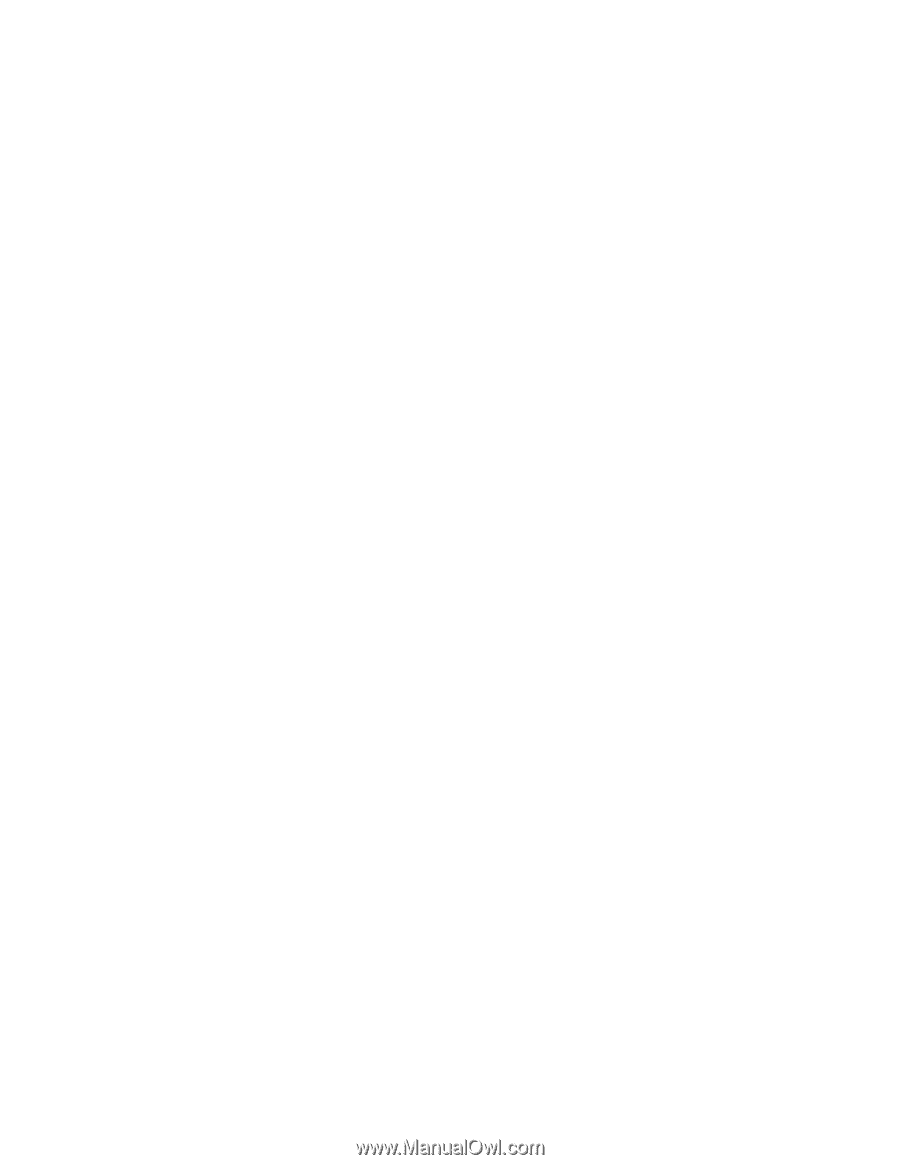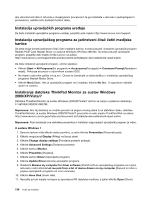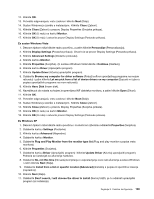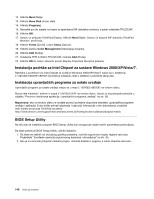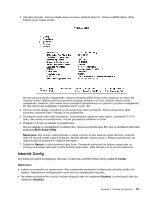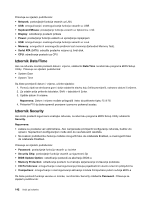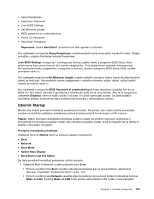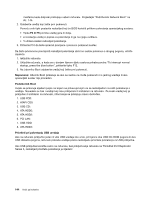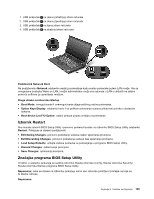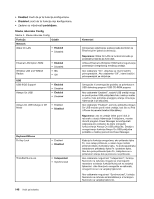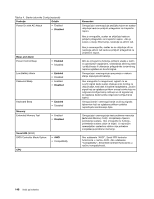Lenovo ThinkPad L420 (Bosnian) User Guide - Page 161
Izbornik Startup, Hard Disk1 Password
 |
View all Lenovo ThinkPad L420 manuals
Add to My Manuals
Save this manual to your list of manuals |
Page 161 highlights
• Using Passphrase • Supervisor Password • Lock BIOS Settings • Set Minimum Length • BIOS password at unattended boot • Power-On Password • Hard Disk1 Password Napomena: stavka Hard Disk1 označava tvrdi disk ugrađen u računalo. Ako odaberete i omogućite Using Passphrase, možete postaviti lozinku koja sadrži najviše 64 znaka. Detalje potražite u odjeljku Korištenje funkcije Passphrase. Lock BIOS Settings omogućuje i onemogućuje funkciju zaštite stavki u programu BIOS Setup Utility od promjena koje unose korisnici bez lozinke nadglednika. Ta je postavka po zadanom onemogućena. Ako postavite lozinku nadglednika i omogućite tu funkciju, stavke u programu BIOS Setup Utility možete promijeniti samo vi. Ako odaberete mogućnost Set Minimum Length, možete odrediti minimalnu duljinu lozinki za uključivanje te lozinki za tvrdi disk. Ako postavite lozinku nadglednika i odredite minimalnu duljinu lozinki, duljinu lozinki možete promijeniti samo vi. Ako odaberete i omogućite BIOS Password at unattended boot, kada nenadziran događaj, kao što je Wake on LAN, uključi računalo ili ga aktivira iz hibernacije, tražit će se unos lozinke. Ako za tu mogućnost odaberete Disabled, neće se tražiti lozinka i računalo će učitati operacijski sustav. Da biste spriječili neovlašten pristup, postavite provjeru autentičnosti korisnika u operacijskom sustavu. Izbornik Startup Možda ćete trebati promijeniti redoslijed pokretanja računala. Na primjer, ako imate različite operacijske sustave na različitim uređajima, pokretanje sustava možete postaviti na bilo kojem od tih sustava. Pažnja: Nakon promjene redoslijeda pokretanja posebno pazite da prilikom kopiranja, spremanja ili formatiranja ne navedete pogrešan uređaj. Ako navedete pogrešan uređaj, može se dogoditi da se izbrišu ili prepišu vaši podaci i programi. Promjena redoslijeda pokretanja Odaberite izbornik Startup da bi se prikazao sljedeći podizbornik: • Boot • Network • Boot Mode • Option Keys Display • Boot Device List F12 Option Da biste promijenili redoslijed pokretanja, učinite sljedeće: 1. Odaberite Boot ili Network, a zatim pritisnite tipku Enter. • Pomoću podizbornika Boot navedite redoslijed pokretanja koji se izvodi prilikom uključivanja računala. Pogledajte "Podizbornik Boot" na str. 144. • Pomoću podizbornika Network navedite slijed pokretanja koji se izvodi prilikom pokretanja funkcije Wake on LAN. Funkciju Wake on LAN često koriste administratori LAN mreže u korporacijskim Poglavlje 8. Dodatna konfiguracija 143